意外に知られていない素人臭いExcel講座です。
今回はシートのコピーをしようとしたときに「名前’**’は既に存在します」というメッセージが
何度も何度も出てきて、困った困ったこまどり姉妹となってしまうのを何とかする方法です。
何回「はい」押させんねん!
状況説明します。
あなたはとあるExcelファイルを使用しており、シートをコピーすることにしました。
すると以下のようなメッセージが出てきました。
「名前’**’は既に存在します。この名前にする場合は[はい]をクリックします。移動またはコピーを行うために’**’の名前を変更する場合は、[いいえ]をクリックします。」

なんじゃこら、と思いましたが、よくわからないけども何も変更したくないなーと考え、
とりあえず[はい]をクリックしました。
そうすると今度は以下のようなメッセージが出てきました。

え、また?となりつつも、しょうがないからもう一度[はい]。
そうするとまた、

んもーーー!!と憤慨しながらまたしても[はい]をクリックすると、
やっとメッセージは出てこなくなり、そのままExcelを使用することができました。
しかし、シートをコピーするとまた同じ症状が出るのではないかと、
近い未来に来るべき恐怖におびえつつ、あなたはExcelを使い続けるのでした(第一部完)。
この症状そもそも何なの?
Excelには「名前での参照」という仕組みが備わっています。
どういうことかというと、例えば以下の図のように、
B2セルに「ライオン」という名前を定義しておくと、
「=B2」とする代わりに、「=ライオン」とすることで、
別のセルからB2セルを参照することができるようになります。

しかし、上の例で言うと、B2セルそのものを削除すると、
“B2の名前は「ライオン」”と定義していたのに、
その定義中のB2セルが無くなってしまうことから、
“どのセルが「ライオン」なのかわからん”とExcelさんが困ってしまうわけです。
そういう状況でシートのコピーをすると、名前自体は定義されてるっぽいのに、
参照する先がありまへんで。ということになって、エラーメッセージが出るわけです。
エラーを起こしている名前の数の分。
こういうところExcelあほですよね。
1回の[はい]クリックで”以下同様”にしてくれれば、こんな症状で悩む人もそんなに居なかろうに。
解決策
というわけで解決策です。
とりあえず、上記のようなエラーメッセージが出てしまうのはしょうがないので、
Enterキーを押しっぱなしにして、エラーメッセージが出なくなるのを待ちましょう。
そしてその上で、数式タブ→名前の管理、です。

すると以下のような感じで、”#Ref!”つまり参照先が無うございます上様!、
となっている名前の定義がいくつも出てくると思います。

この”#Ref!”となっているものをすべて削除してください。
たくさんあって選択するのが面倒臭いときは、Shift+Ctrl+↓で一気に選択してしまいましょう。
すると、なんということでしょう。シートをコピーしてももう、
冷たい隙間風が入ってくることもありません。エラーメッセージが出てくることはありません。
安心してシートコピーライフをお送りください。
ちなみに、この名前の定義機能ですが、使いようはあるとは思うんですが、
少なくとも現時点で原田はこの機能全然使ってません。弊害が大きすぎます。
以上、 「名前’**’は既に存在します」 を回避する方法の解説でした。

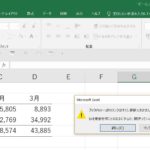

コメント